온라인 HTML 에디터로 첫 웹사이트 만들기
웹사이트를 만드는 생각에 압도되시나요? 혼자가 아니에요! 많은 웹 개발 지망생과 학습자들이 복잡한 도구와 코딩 환경에 위축됩니다. 하지만 설정 없이 초보자를 위한 웹사이트를 어떻게 만들까요? 단 15분 만에 첫 페이지를 만들 수 있다면 어떨까요? 이 튜토리얼은 무료로 직관적인 온라인 HTML 에디터를 사용하여 간단하고 기능적인 웹페이지를 만드는 방법을 안내합니다. 웹 개발이 간단하고 시각적이며 재미있을 수 있다는 것을 보여드리겠습니다. 이 강력한 온라인 코딩 도구로 아이디어를 즉시 실제 페이지로 구현할 준비를 하세요.
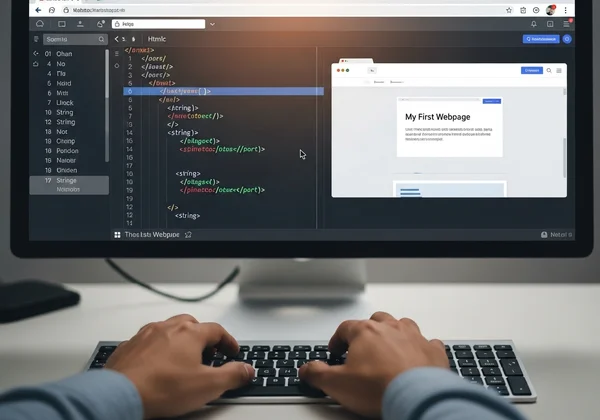
온라인 HTML 에디터: 시작하기
코드를 한 줄도 작성하기 전에, 온라인 도구가 여러분의 여정을 위한 완벽한 시작점인 이유를 이해해 봅시다. 기술적인 장벽을 모두 제거하여 웹 언어인 HTML 학습에만 집중할 수 있도록 도와줍니다.
첫 웹사이트에 온라인 도구를 선택해야 하는 이유
웹 개발을 시작하는 것은 자동차 운전을 배우면서 엔진부터 만들라고 요구받는 것처럼 느껴질 수 있습니다. 전통적인 방법은 종종 소프트웨어 설치, 텍스트 편집기 구성, 파일 관리 등을 포함하는 로컬 개발 환경 설정이 필요합니다. 이는 초보자에게는 좌절스러울 수 있습니다.
온라인 HTML 에디터는 모든 과정을 단순화합니다. 설치가 필요 없으며, 브라우저를 열고 코딩을 시작하기만 하면 됩니다. 즉각적인 시각적 피드백을 제공하며, 이는 코드가 시각적인 웹페이지로 어떻게 변환되는지 이해하는 데 매우 중요합니다. 이러한 즉각적인 인과 관계는 학습 속도를 높이고 과정을 훨씬 더 흥미롭게 만듭니다. HTML 파일 뷰어와 같은 도구를 사용하면 어떤 위험도 없이 자유롭게 실험할 수 있는 샌드박스 환경을 활용할 수 있습니다.
온라인 에디터 살펴보기: HTML 보기 및 편집을 위한 작업 공간
저희 온라인 HTML 에디터를 처음 방문하면 깔끔한 두 개의 패널 레이아웃을 볼 수 있습니다. 이것은 효율성을 극대화하도록 설계된 여러분의 디지털 작업 공간입니다.
-
왼쪽 패널 (코드 에디터): 이곳에서 HTML 코드를 작성하고 편집합니다. 코드를 입력할 수 있는 간단한 텍스트 영역입니다. 직접 입력하거나 다른 소스에서 코드를 붙여넣을 수 있습니다.
-
오른쪽 패널 (라이브 미리보기): 이것은 마법의 창입니다. HTML 코드를 즉시 렌더링하여 웹페이지가 실시간으로 어떻게 보이는지 정확히 보여줍니다. 편집기에서 문자를 입력할 때마다 미리보기가 자동으로 업데이트됩니다.
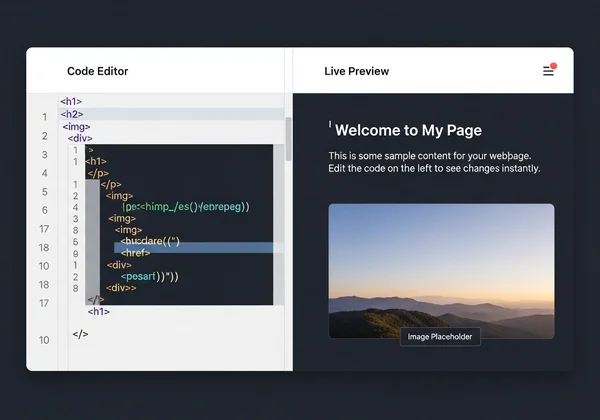
이러한 'WYSIWYG(What You See Is What You Get)' 환경은 학습에 완벽한 방법입니다. 작은 변경 사항을 만들고 즉시 그 영향을 확인하여 HTML에 대한 직관적인 이해를 구축하는 데 도움이 됩니다. 시작할 준비가 되셨나요? 여러분의 코딩 놀이터로 뛰어들어 봅시다.
기본적인 HTML 구조 완벽하게 이해하기: learn html fast 접근 방식
인터넷의 모든 웹페이지는 가장 간단한 블로그부터 가장 복잡한 애플리케이션까지 기본적인 HTML 구조를 기반으로 만들어집니다. 이러한 핵심 요소를 배우는 것이 웹 제작자가 되기 위한 첫 번째 주요 단계입니다.
필수 뼈대: <!DOCTYPE>, <html>, <head>, 그리고 <body>
이것을 웹페이지의 뼈대라고 생각하세요. 모든 HTML 문서는 올바르게 작동하기 위해 이 네 가지 필수 태그가 필요합니다.
<!DOCTYPE html>: 이 선언은 항상 가장 첫 줄에 위치합니다. 웹 브라우저에게 이 문서가 HTML5 페이지임을 알려줍니다.<html>: 이것은 전체 페이지의 모든 콘텐츠를 감싸는 루트 요소입니다.<head>: 이 섹션은 페이지 자체에 표시되지 않는 웹페이지에 대한 메타 정보를 포함합니다. 여기에는 페이지 제목(브라우저 탭에 나타남), 문자 세트, 스타일시트 링크 등이 포함됩니다.<body>: 이 태그는 웹페이지의 모든 화면에 표시되는 콘텐츠, 즉 제목, 단락, 이미지, 링크 및 방문자가 보게 될 모든 것을 포함합니다.
이제 이 태그들을 조합해 보겠습니다. 아래 코드를 복사하여 온라인 HTML 에디터의 왼쪽 패널에 붙여넣으세요.
<!DOCTYPE html>
<html>
<head>
<title>My First Website</title>
</head>
<body>
<!-- We will add content here! -->
</body>
</html>
라이브 미리보기에서는 아직 아무것도 보이지 않겠지만, 유효하고 구조화된 HTML 문서를 방금 만드셨습니다. 브라우저 탭에 "My First Website"라는 제목이 나타나는 것을 확인해 보세요!
나만의 개성 더하기: 제목 (<h1>-<h6>)과 단락 (<p>)
이제 <body> 태그 안에 화면에 표시되는 콘텐츠를 추가해 봅시다. 텍스트에 가장 일반적으로 사용되는 두 가지 요소는 제목과 단락입니다.
- 제목 (
<h1>부터<h6>까지): 제목과 부제목을 정의하는 데 사용됩니다.<h1>은 가장 중요한 제목(일반적으로 페이지의 주요 제목)이고,<h6>은 가장 중요도가 낮습니다. 검색 엔진은 이러한 제목을 사용하여 콘텐츠의 구조와 주제를 파악합니다. - 단락 (
<p>): 이 태그는 텍스트 블록을 감싸는 데 사용됩니다.
이전 단계의 <!-- We will add content here! --> 줄을 다음 코드로 대체해 봅시다. 입력하는 동안 라이브 미리보기 도구에 나타나는 것을 확인해 보세요.
<h1>Welcome to My Awesome Website!</h1>
<h2>This is a subtitle about my journey.</h2>
<p>This is my very first paragraph. I am building this website from scratch using an amazing online HTML editor. It's much easier than I thought it would be!</p>
<p>Here is another paragraph, just for practice.</p>
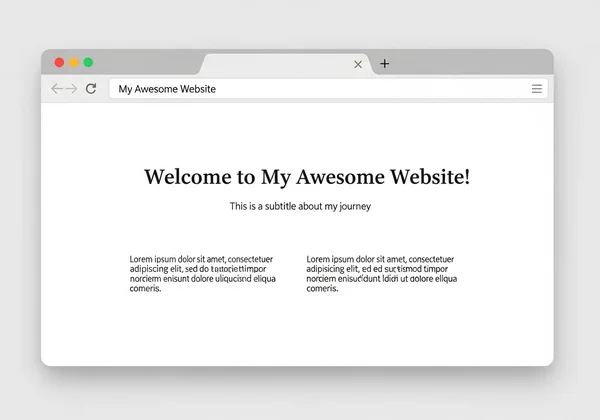
즉시 명확한 제목과 텍스트가 있는 구조화된 페이지가 만들어집니다. 더 많은 제목과 단락을 추가하여 어떻게 작동하는지 작동 방식을 익혀보세요.
my first html page 더 풍부하게 만들기: 이미지 및 링크
텍스트만 있는 웹페이지는 조금 지루합니다. 이미지와 링크(웹의 가장 기본적인 두 가지 구성 요소)를 추가하여 페이지에 생동감을 불어넣어 봅시다.
시각적인 요소로 생동감 불어넣기: <img>로 이미지 삽입
<img> 태그를 사용하면 페이지에 이미지를 삽입할 수 있습니다. 이것은 자체 닫기 태그이며 최소 두 가지 속성이 필요합니다.
src: "source"의 약자입니다. 표시하려는 이미지의 URL 또는 경로를 지정합니다.alt: "alternative text"의 약자입니다. 스크린 리더를 위한 이미지 텍스트 설명을 제공하며, 이미지가 로드되지 않을 경우에도 표시됩니다.alt텍스트는 접근성과 SEO에 매우 중요합니다.
마지막 단락 아래에 이미지를 추가해 봅시다. 웹에서 가져온 플레이스홀더 이미지를 사용할 것입니다.
<img src="https://via.placeholder.com/600x200?text=My+Awesome+Image" alt="A placeholder image for my website.">
HTML 뷰에 이 줄을 추가하자마자 이미지를 나타내는 회색 상자가 표시될 것입니다. 이미지를 사용하면 콘텐츠가 더 흥미롭고 시각적으로 매력적으로 만듭니다.
콘텐츠 연결: <a>로 하이퍼링크 만들기
웹의 핵심은 연결입니다. <a> 태그("anchor"의 약자)로 생성되는 하이퍼링크가 이를 가능하게 합니다. 페이지에서 웹의 다른 페이지로 연결할 수 있습니다. 하나의 주요 속성이 필요합니다.
href: "hypertext reference"의 약자이며, 링크가 가리킬 URL을 포함합니다.
페이지 하단에 링크를 추가해 봅시다. 이 링크는 방문자들이 우리가 사용하는 도구를 사용해 보도록 권할 것입니다.
<p>Ready to build your own? Try our <a href="https://htmlviewer.cc">online HTML editor</a> now!</p>
이제 라이브 미리보기에서 클릭 가능한 링크를 볼 수 있습니다. 페이지를 다른 페이지에 성공적으로 연결되었습니다!
웹 프로젝트 미리보기, 저장 및 공유
첫 웹페이지를 만들었습니다! 이제 마지막 단계인 도구의 기능을 활용하여 작업을 마무리하고 저장하는 방법을 살펴보겠습니다.
즉각적인 피드백: 실시간 미리보기의 힘
이 전체 과정에서 여러분은 온라인 에디터의 가장 강력한 기능인 실시간 미리보기의 혜택을 이용했습니다. 이 즉각적인 피드백 루프는 학습에 큰 도움이 됩니다. 즉시 실수를 파악하고 자신감을 가지고 실험할 수 있게 해줍니다. 다른 제목이 어떻게 보이는지 궁금하신가요? <h2>을 <h3>로 바꾸고 즉시 결과를 확인해 보세요. 이렇게 하면 즉각적인 결과를 확인하고 학습 속도를 높일 수 있습니다.
코드 보관하기: HTML 파일 다운로드
만든 것이 결과가 만족스럽다면 저장하고 싶을 것입니다. 저희 도구는 이것을 매우 간편하게 만듭니다. "다운로드" 버튼을 찾아보세요. 이 버튼을 클릭하면 에디터의 모든 코드가 컴퓨터에 정식 .html 파일로 저장됩니다. 그런 다음 이 파일을 어떤 웹 브라우저에서든 직접 열어 로컬 환경에서 오프라인으로 작업 내용을 확인할 수 있습니다.
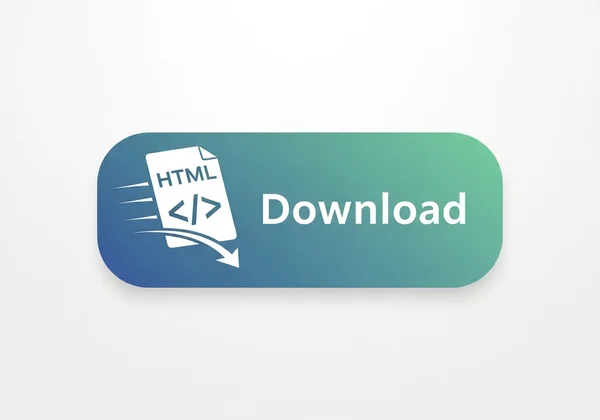
기술 선보이기: 간단한 공유 옵션
무언가를 만들었습니다—자랑스럽게 여기며 공유해 보세요! 다운로드한 .html 파일을 친구나 가족에게 보낼 수 있습니다. 또는 에디터에서 전체 코드를 복사하여 다른 사람과 공유할 수 있습니다. 그러면 그들은 자신의 온라인 HTML 에디터에 붙여넣어 여러분의 작업을 보고 직접 조작해 볼 수 있습니다.
웹 개발 여정은 여기서 시작됩니다!
축하합니다! 단 몇 분 만에 빈 화면에서 텍스트, 이미지, 링크가 있는 구조화되고 기능적인 웹페이지를 완성했습니다. HTML의 기본적인 구성 요소를 배우고 온라인 도구 사용의 강력함과 단순함을 경험했습니다.
이것은 단지 시작일 뿐입니다. 웹 개발의 세계는 광대하고 흥미진진합니다. 이제 탄탄한 기반을 마련했으니, 더 많은 HTML 태그를 탐색하고, CSS를 배워 페이지 스타일을 지정하며, 궁극적으로 JavaScript로 상호작용 기능을 구현할 수 있습니다. 무료 온라인 도구를 계속 사용하여 실험하고, 다양하게 시도해 보고, 배우세요. 다음 프로젝트가 기다리고 있습니다!
온라인으로 웹사이트 구축에 대한 자주 묻는 질문
HTML 뷰어란 무엇이며, 초보자에게 어떻게 도움이 되나요?
HTML 뷰어는 HTML 코드를 시각적인 웹페이지로 렌더링하는 도구입니다. 초보자에게는 코드 편집기와 미리보기가 나란히 있는 온라인 뷰어가 즉각적인 시각적 피드백을 제공하므로 매우 유용합니다. 이를 통해 코드를 작성하는 동안 코드의 직접적인 결과를 볼 수 있어 학습 과정을 극적으로 가속화하고 코딩을 추상적인 느낌을 줄여줍니다.
파일을 다운로드하지 않고 HTML 페이지를 즉시 미리 보려면 어떻게 해야 하나요?
가장 좋은 방법은 온라인 HTML 뷰어를 사용하는 것입니다. 핵심 기능은 코드 편집기에 입력할 때 자동으로 업데이트되는 실시간 미리보기 패널입니다. 즉, 저장, 다운로드 또는 브라우저 새로 고침과 같은 추가 단계 없이 페이지를 실시간으로 미리 볼 수 있습니다.
HTML을 브라우저에 붙여넣어 렌더링된 결과를 확인하는 가장 쉬운 방법은 무엇인가요?
HTML을 브라우저의 주소 표시줄에 직접 붙여넣는 것은 작동하지 않습니다. 가장 쉬운 방법은 온라인 HTML 에디터를 사용하는 것입니다. 웹사이트로 이동하여 전체 HTML 코드를 에디터 패널에 붙여넣기만 하면 렌더링된 웹페이지가 미리보기 패널에 즉시 나타납니다. 간단한 한 단계 과정입니다.
초보자도 정말 15분 만에 웹사이트를 만들 수 있나요?
물론입니다! 간단한 온라인 에디터를 사용하여 이 가이드의 단계를 따르면 15분 이내에 제목, 단락, 이미지 및 링크가 있는 기본적인 단일 페이지 웹사이트를 만들 수 있습니다. 복잡한 다중 페이지 웹사이트는 더 많은 시간이 걸리지만, 첫 번째 기능적인 페이지를 만드는 것은 빠르고 성취감을 주는 경험입니다.